我们在使用Excel表格处理较多数据的时候,想要对表格中的重复值进行查找,可以选择使用其中的vlookup函数,今天就跟大家介绍一下如何使用Excel表格中的vlookup函数进行查找重复值重复项的具体操作步骤。
-
1. 首先打开电脑,找到想要查找重复项的Excel表格,双击打开,如图,想要查找客户名称重复的数据信息:

-
2. 如图,在E2单元格中,输入:第几次出现,然后使用vlookup函数匹配出现次数,公式为:“=IFERROR(IF(VLOOKUP(B3,$B4:$B$26,1,0)=B3,"后续有重复","无重复"),"无重复")”
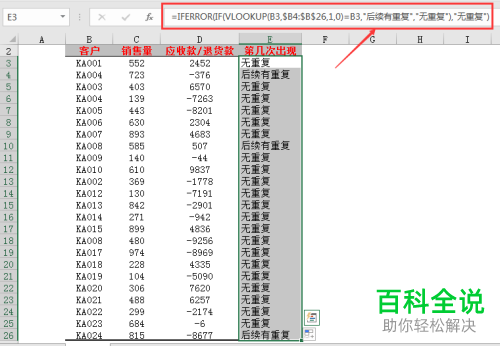
-
3. 还可以选择使用vlookup函数进行数据匹配:
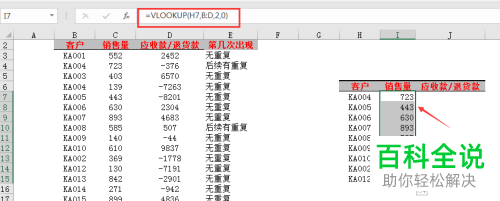
-
4. 如图,使用vlookup函数还可以匹配多列:
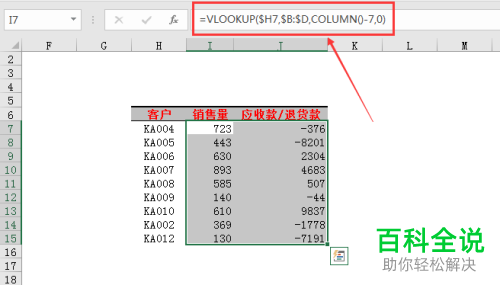
-
5. 使用其中的【删除重复值】选项,可以对重复项进行操作:

-
6. 如图,点击确定按钮后,就会弹出最后的处理结果。
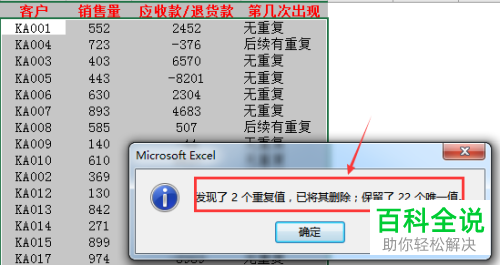
-
以上就是如何使用Excel表格中的vlookup函数进行查找重复值重复项的具体操作步骤。
